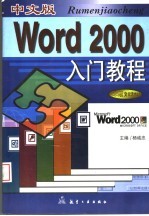
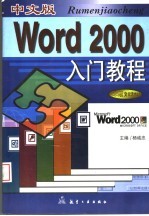
中文版Word 2000入门教程PDF电子书下载
- 电子书积分:12 积分如何计算积分?
- 作 者:杨诚忠主编;刘庆红,张滨,卞双红,柳士龙,黄茂华,张兴进编
- 出 版 社:北京:航空工业出版社
- 出版年份:1999
- ISBN:7801344839
- 页数:317 页
第1章 Word 2000简介 1
1.1 Word 2000的新功能概述 1
1.2 启动Word 2000 2
1.2.1 利用“开始”菜单启动Word 2000 2
1.2.2 从Office快捷工具栏启动Word 2000 3
1.3 退出Word 2000 3
1.4 Word 2000屏幕组成 4
1.4.1 标题栏 4
1.4.2 菜单栏 4
1.4.3 工具栏 7
1.4.4 标尺 11
1.4.5 编辑区 11
1.4.6 滚动条 11
1.4.7 拆分框 11
1.4.8 视图切换按钮 12
1.4.9 状态栏 12
1.5 对话框 13
1.6 快捷菜单 13
1.7 使用Office助手 14
1.7.1 显示/隐藏Office助手 14
1.7.3 选择其他的Office助手 15
1.7.2 改变Office助手的选项 15
第2章 文档的操作技巧 16
2.1 新建文档 16
2.1.1 模板和向导 17
2.1.2 创建信函 17
2.1.3 创建传真 18
2.2 保存文档 21
2.2.1 保存新文档 21
2.2.2 创建文件夹 22
2.2.3 保存已有的文档 22
2.2.5 设置保存选项 23
2.2.4 Word 2000支持的文件类型 23
2.2.6 设置文件属性 25
2.2.7 文档的版本 26
2.3 关闭文档 27
2.4 打开文档 28
2.4.1 “打开”对话框中选项的功能说明 29
2.4.2 “打开”对话框中的工具栏按钮 30
2.4.3 通过UNC地址打开网络上的文档 32
2.4.4 打开FTP站点上的文档 32
2.4.5 打开非Word文档 33
2.4.6 以只读方式和副本方式打开文档 34
2.4.7 处理文件夹和文件 34
2.5 查找文档 35
2.6 保护文档 36
2.6.1 设置打开权限密码 36
2.6.2 设置修改权限密码 38
2.6.3 以只读方式打开文档 38
第3章 输入与编辑文本 40
3.1 汉字、字母及符号的输入 40
3.1.1 输入汉字和字母 40
3.1.2 输入标点符号 41
3.1.3 输入特殊符号 42
3.2 Word中的换行 44
3.3 输入文本 45
3.3.1 即点即输 46
3.3.2 记忆式键入 46
3.3.3 插入数字 47
3.3.4 插入日期和时间 47
3.4 文本的基本编辑技巧 48
3.4.1 翻阅文档 48
3.4.2 插入和修改文本 51
3.4.3 插入文件 52
3.4.4 选定文本 52
3.4.5 删除选定文本 55
3.5.1 复制文本 56
3.5 复制和移动文本 56
3.5.2 移动文本 57
3.5.3 使用Office剪贴板 59
3.6 撤消与恢复操作 59
3.6.1 撤消操作 60
3.6.2 恢复所撤消的操作 60
3.7 查找和替换 60
3.7.1 查找文本 61
3.7.2 替换文本 62
3.7.3 设置查找和替换选项 62
3.7.5 查找特殊字符 64
3.7.4 查找或替换指定格式的文本 64
3.7.6 Word找不到要搜索的项 65
第4章 高级编辑技巧 66
4.1 拼写和语法检查 66
4.1.1 键入时自动检查拼写和语法错误 66
4.1.2 拼写和语法检查 68
4.1.3 自定义拼写和语法检查 70
4.1.4 创建并管理自定义词典 72
4.2 语言自动测定 72
4.3 使用英汉双向词典进行翻译 73
4.4 同义词库 74
4.5 中文繁简字的转换 74
4.6.1 键入时自动套用格式 75
4.6 自动更正 75
4.6.2 自动套用格式 76
4.6.3 自动更正 78
4.7 自动图文集 80
4.7.1 创建自动图文集词条 81
4.7.2 插入自动图文集词条 82
4.7.3 用“记忆式键入”功能插入自动图文集词条 82
4.8 审阅文档 82
4.8.1 准备提交审阅的文档 83
4.8.2 把文档提交给审阅者 83
4.9.1 插入批注 84
4.9 批注 84
4.9.2 显示或隐藏批注标记 85
4.9.3 更改批注标记 85
4.9.4 查看批注 85
4.9.5 将批注插入到文档中 86
4.9.6 删除批注 86
4.10 修订文档与合并修订的文档 87
4.10.1 设置修订标记 87
4.10.2 使用修订标记 88
4.10.3 合并修订文档 88
4.10.4 接受或拒绝修订 89
4.10.5 比较审阅前后的文档 89
5.1.1 设置纸型和方向 90
第5章 设置文档格式 90
5.1 页面设置 90
5.1.2 设置纸张来源 91
5.1.3 设置页边距 91
5.1.4 设置字符数/行数 93
5.2 设置节格式 94
5.2.1 插入分节符 94
5.2.2 删除分节符 95
5.2.3 分节符的应用示例 95
5.3 插入分页符 96
5.4.1 改变字体 97
5.4 字符的格式编排 97
5.4.2 改变字号 100
5.4.3 设置加粗或倾斜字形 100
5.4.4 设置下划线 101
5.4.5 特殊的字体效果 102
5.4.6 设置字体颜色 103
5.4.7 突出显示文字 103
5.4.8 调整字符间距 104
5.4.9 设置文字的固定长度 106
5.4.10 更改默认的字符格式设置 107
5.4.11 重复和复制字符格式 108
5.4.13 更改字符的大小写 109
5.4.12 设置动画效果 109
5.4.14 改变文字方向 111
5.4.15 中文版式 111
5.5 段落的格式编排 116
5.5.1 段落的水平对齐方式 116
5.5.2 段落的垂直对齐方式 118
5.5.3 段落的缩进 119
5.5.4 设置段间距 122
5.5.5 设置行距 123
5.5.6 段落分行与换页 124
5.5.7 段落版式 125
5.5.8 设置制表位 126
5.5.9 项目符号与编号列表 129
第6章 样式和模板 137
6.1 认识样式 137
6.2 建立样式 138
6.2.1 使用“格式”工具栏建立段落样式 138
6.2.2 使用“样式”对话框创建样式 139
6.3 应用样式 141
6.3.1 使用“格式”工具栏 141
6.4 修改样式 142
6.4.1 使用已存在的文本修改样式 142
6.3.3 使用快捷键 142
6.3.2 使用“样式”对话框 142
6.4.2 使用“样式”命令修改样式 143
6.5 管理样式 144
6.6 模板 145
6.6.1 使用模板创建文档 145
6.6.2 创建模板 146
6.6.3 修改模板 147
6.6.4 更改文档的模板 147
6.6.5 添加共用模板 148
7.1 首字下沉 149
第7章 高级排版技巧 149
7.2 边框和底纹 150
7.2.1 给字符添加边框和底纹 150
7.2.2 给段落添加边框和底纹 152
7.2.3 设置页面边框 154
7.3 分栏排版 156
7.3.1 创建分栏 156
7.3.2 在栏间添加分隔线 158
7.3.3 改变栏宽和栏间距 159
7.3.4 建立跨栏标题 159
7.3.5 插入分栏符 159
7.3.6 建立等长栏 159
7.4.1 添加行号 160
7.4 设置行号 160
7.4.2 删除行号 162
7.5 脚注和尾注 162
7.5.1 插入脚注 162
7.5.2 插入尾注 164
7.5.3 编辑脚注或尾注 165
7.5.4 排版脚注或尾注 165
7.5.5 改变注释分隔符 165
7.5.6 脚注和尾注的相互转换 166
7.6 插入数学公式 167
7.6.1 进入数学公式编辑器 167
7.6.2 创建数学公式的实例 168
7.7 插入组织结构图 169
7.7.1 创建基本组织结构图 170
7.7.2 输入文字 171
7.7.3 选定图框与线条 171
7.7.4 图框的移动与删除 171
7.7.5 图框的格式化 172
7.7.6 线条的格式化 172
7.7.7 改变结构图的样式 173
7.7.8 退出组织结构图环境 173
第8章 邮件合并与打印文档 174
8.1 邮件合并 174
8.2 选择打印机 177
8.3 设置页眉和页脚 178
8.3.1 创建页眉和页脚 178
8.3.2 在首页和奇偶页上创建不同的页眉和页脚 179
8.3.3 调整页眉或页脚的位置 180
8.4 设置页码 181
8.4.1 插入页码 181
8.4.2 更改节中的起始页码 182
8.5 在打印之前预览文档 183
8.6.3 选择打印内容 185
8.6.2 设置打印范围 185
8.6.1 打印多份文档副本 185
8.6 打印文档 185
8.6.4 打印到文件 186
8.6.5 打印缩放 186
8.7 打印的附加选项 186
8.8 将Word文件作为电子邮件发送 188
第9章 在自己喜欢的环境下工作 189
9.1 选择不同的文档显示方式 189
9.1.1 普通视图 189
9.1.2 页面视图 190
9.1.3 Web版式视图 191
9.1.4 文档结构图 191
9.1.5 大纲视图 192
9.1.6 打印预览 198
9.1.7 全屏显示 198
9.2 调整显示比例 199
9.3 控制屏幕元素的显示 200
9.4 自定义工具栏和菜单 202
9.4.1 移动工具栏 202
9.4.2 移动或复制工具栏按钮 202
9.4.3 添加工具栏及菜单 203
9.4.4 重命名菜单及工具栏 205
9.4.5 更改菜单及工具栏 206
9.4.6 删除菜单及工具栏 207
9.4.7 恢复工具栏及菜单的原始设置 208
第10章 域和宏 209
10.1 域的使用 209
10.1.1 插入域 209
10.1.2 显示域底纹 211
10.1.3 切换域代码 211
10.1.4 更新域 212
10.1.5 防止更新域 213
10.1.6 自动生成目录和索引 213
10.2 宏的使用 217
10.2.1 录制宏 217
10.2.2 使用宏 220
10.2.3 宏的编辑 221
10.2.4 复制、删除和重命名宏 221
10.2.5 宏的安全性 222
第11章 插入和绘制图形 224
11.1 插入图形 224
11.1.1 插入剪贴画 224
11.1.2 插入图片文件 225
11.2 设置图片格式 226
11.2.1 “图片”工具栏 226
11.2.2 缩放与裁剪图片 227
11.2.3 图文混排方式 230
11.2.4 调整图片的颜色、亮度和对比度 234
11.2.5 设置图片的边框 235
11.2.6 设置图片的背景颜色 236
11.3 绘制图形 237
11.3.1 “绘图”工具栏 237
11.3.2 使用“绘图”工具绘制图形 239
11.3.3 在自选图形中添加文字 241
11.4 编辑图形对象 241
11.4.1 选定图形对象 241
11.4.2 改变自选图形的形状 242
11.4.3 改变多边形的形状 242
11.4.5 绘图网格 243
11.4.4 调整图形对象的位置 243
11.4.6 图形对象的叠放次序 244
11.4.7 组合图形对象 245
11.4.8 旋转或翻转图形对象 245
11.5 美化图形对象 246
11.5.1 设置图形对象的边框 247
11.5.2 改变图形对象的边框颜色 248
11.5.3 改变图形对象的填充颜色 249
11.5.4 设置阴影和三维效果 250
11.6 使用艺术字 251
12.1.1 建立空表格 255
第12章 表格处理 255
12.1 创建表格 255
12.1.2 绘制表格 257
12.1.3 在表格中移动 258
12.1.4 在单元格中输入文本 258
12.1.5 将文本转换成表格 258
12.2 表格的基本操作 260
12.2.1 在表格中选定单元格 260
12.2.2 移动、复制或删除表格项 260
12.2.3 插入或删除行 261
12.2.5 插入或删除单元格 262
12.2.4 插入或删除列 262
12.2.6 创建嵌套表格 264
12.2.7 合并和拆分单元格 264
12.2.8 拆分表格 266
12.3 表格的格式排版 266
12.3.1 缩放表格 266
12.3.2 调整列宽 267
12.3.3 调整行高 269
12.3.4 表格中的文本排版 271
12.3.6 重复表格标题 273
12.3.7 改变表格的位置 273
12.3.5 竖排文本 273
12.3.8 表格与文档混排 274
12.4 表格自动套用格式 275
12.5 给表格添加边框和底纹 277
12.5.1 给表格添加边框 277
12.5.2 表格虚框的显示 279
12.5.3 给表格添加底纹 279
12.6 表格的排序 280
12.6.1 利用工具按钮进行排序 280
12.6.2 利用“排序”命令进行排序 280
12.7 表格的公式计算 281
12.7.1 对行或列的数值求和 281
12.7.2 利用“公式”命令进行计算 282
第13章 图表设计 283
13.1 建立图表 283
13.1.1 利用已有的数据建立图表 283
13.1.2 以示例数据建立图表 284
13.2 数据表的使用 285
13.2.1 改变列宽 285
13.2.2 插入行和列 286
13.2.3 删除行和列 286
13.2.4 不含或包含行和列 287
13.2.5 数据的移动、复制和删除 287
13.3 修改图表类型 288
13.4 激活图表和所选图表项 289
13.4.1 选定图表项 289
13.4.2 在图表中增加数据标志 290
13.4.3 增加图表标题和坐标轴标题 291
13.4.4 增加图例 292
13.5 格式化图表 292
13.5.1 改变图表的字体和颜色 292
13.5.2 改变坐标轴格式 293
13.5.3 改变图例格式 294
13.5.4 改变三维图表视图 294
13.7 在Word文档中插入Excel图表 296
13.6 将图表插入到文档中 296
13.7.1 将Excel图表链接到Word中 297
13.7.2 控制链接对象的更新方式 298
13.7.3 将Excel图表嵌入到Word中 299
第14章 创建Web页 300
14.1 在Word中创建Web页 300
14.1.1 将Word文档转换成Web页 300
14.1.2 创建空Web页 300
14.1.3 使用向导建立Web页 301
14.1.4 可以添加到Web页的项目 302
14.1.5 插入超级链接 309
14.1.6 在Web页中插入图片 312
14.1.7 在Web页上插入表格 313
14.1.8 使用框架 314
14.1.9 预览Web页 315
14.2 使用“Web”工具栏 316
14.2.1 打开Web开始页 316
14.2.2 更改Web开始页 316
14.2.3 打开Web搜索页 316
14.2.4 更改Web搜索页 317
14.2.5 打开最近浏览过的Web文件 317
14.2.6 停止费时过长的跳转 317
14.2.7 将文档添加到“收藏夹”中 317
- 《高级英语阅读与听说教程》刘秀梅编著 2019
- 《看图自学吉他弹唱教程》陈飞编著 2019
- 《激光加工实训技能指导理实一体化教程 下》王秀军,徐永红主编;刘波,刘克生副主编 2017
- 《AutoCAD 2019 循序渐进教程》雷焕平,吴昌松,陈兴奎主编 2019
- 《HTML5从入门到精通 第3版》(中国)明日科技 2019
- 《少儿电子琴入门教程 双色图解版》灌木文化 2019
- 《Photoshop CC 2018基础教程》温培利,付华编著 2019
- 《剑桥国际英语写作教程 段落写作》(美)吉尔·辛格尔顿(Jill Shingleton)编著 2019
- 《英语自学进阶教程全6册 3》爱尔兰迪尔德丽出版社著 2019
- 《区块链DAPP开发入门、代码实现、场景应用》李万胜著 2019
- 《高考快速作文指导》张吉武,鲍志伸主编 2002
- 《建筑施工企业统计》杨淑芝主编 2008
- 《钒产业技术及应用》高峰,彭清静,华骏主编 2019
- 《近代旅游指南汇刊二编 16》王强主编 2017
- 《汉语词汇知识与习得研究》邢红兵主编 2019
- 《东北民歌文化研究及艺术探析》(中国)杨清波 2019
- 《黄遵宪集 4》陈铮主编 2019
- 《孙诒让集 1》丁进主编 2016
- 《近代世界史文献丛编 19》王强主编 2017
- 《激光加工实训技能指导理实一体化教程 下》王秀军,徐永红主编;刘波,刘克生副主编 2017
- 《指向核心素养 北京十一学校名师教学设计 英语 七年级 上 配人教版》周志英总主编 2019
- 《北京生态环境保护》《北京环境保护丛书》编委会编著 2018
- 《指向核心素养 北京十一学校名师教学设计 英语 九年级 上 配人教版》周志英总主编 2019
- 《高等院校旅游专业系列教材 旅游企业岗位培训系列教材 新编北京导游英语》杨昆,鄢莉,谭明华 2019
- 《中国十大出版家》王震,贺越明著 1991
- 《近代民营出版机构的英语函授教育 以“商务、中华、开明”函授学校为个案 1915年-1946年版》丁伟 2017
- 《新工业时代 世界级工业家张毓强和他的“新石头记”》秦朔 2019
- 《智能制造高技能人才培养规划丛书 ABB工业机器人虚拟仿真教程》(中国)工控帮教研组 2019
- 《陶瓷工业节能减排技术丛书 陶瓷工业节能减排与污染综合治理》罗民华著 2017
- 《全国职业院校工业机器人技术专业规划教材 工业机器人现场编程》(中国)项万明 2019
